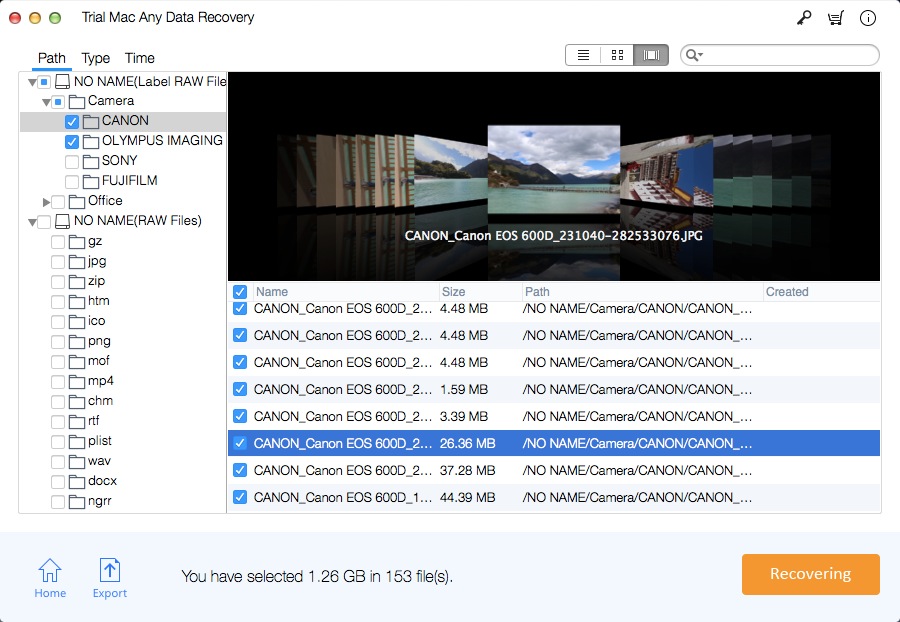iPhoto Library Recovery for Mac: Khôi phục Thư viện iPhoto và Ảnh
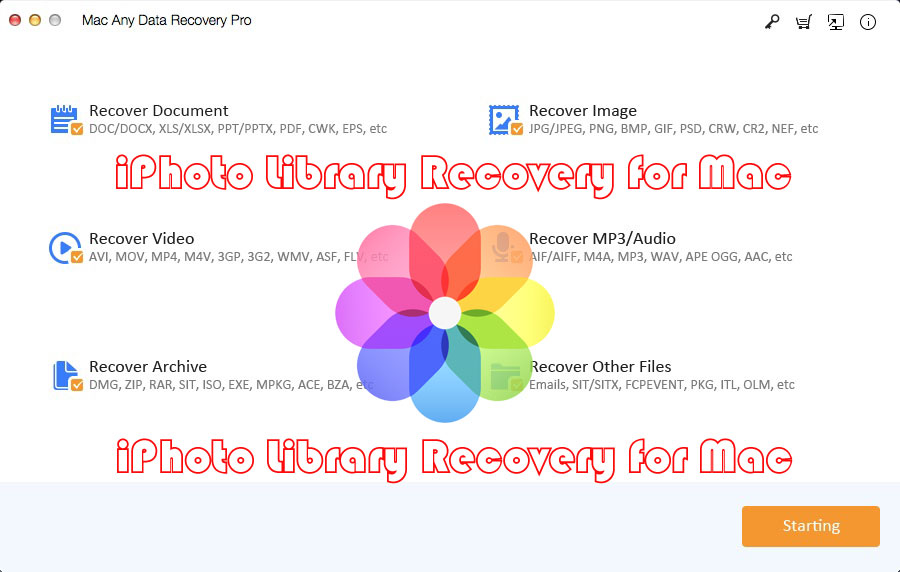
Tóm tắt
Làm cách nào để khôi phục Thư viện iPhoto sau khi cập nhật? Tôi vô tình xóa Ảnh trong Thư viện iPhoto, làm thế nào để khôi phục ảnh từ iPhoto trên Mac? Để khôi phục ảnh đã xóa trong thư viện iPhoto, chúng tôi muốn giới thiệu Mac Any Data Recovery Pro, một chương trình khôi phục Mac iPhoto chuyên nghiệp có thể khôi phục thư viện iPhoto trên máy tính Mac. Bất kể ảnh bị mất khỏi thư viện iPhoto của bạn như thế nào, bạn có thể lấy lại chúng sau một vài cú nhấp chuột bằng công cụ Khôi phục Thư viện iPhoto tốt nhất cho Mac này. Hãy tiếp tục đọc và làm theo các giải pháp được cung cấp, bạn sẽ học được cách khôi phục hiệu quả ảnh bị mất sau khi vô tình xóa thư viện iPhoto.
Phần mềm khôi phục thư viện iPhoto dành cho Mac
Thông thường, người dùng Mac có thể thử 3 cách miễn phí để khôi phục ảnh đã xóa từ thư viện iPhoto: Khôi phục ảnh Thư viện iPhoto đã xóa trên Mac từ Time Machine, truy xuất Thư viện iPhoto đã xóa từ "Đã xóa gần đây" trên Mac và Xây dựng lại Thư viện iPhoto trên máy Mac Nếu các phương pháp trên vẫn không hoạt động, chúng tôi đặc biệt khuyên bạn nên sử dụng phần mềm của bên thứ ba để nhanh chóng khôi phục thư viện iPhoto đã bị xóa. Mac Any Data Recovery Pro là công cụ phục hồi iPhoto hàng đầu có thể khôi phục Thư viện iPhoto trong các tình huống mất ảnh khác nhau, chẳng hạn như ảnh biến mất khỏi Thư viện iPhoto, Thư viện iPhoto bị xóa vô tình, thư viện iPhoto bị mất do cập nhật Mac OS, không xác định được định dạng phân vùng Mac / âm lượng, dọn sạch thùng rác iPhoto, v.v.
3 bước: Cách khôi phục ảnh Thư viện iPhoto đã xóa trên Mac
Bước 1: Tải xuống, cài đặt và khởi chạy công cụ khôi phục Thư viện iPhoto tốt nhất trên máy Mac. Từ cửa sổ chính, chỉ chọn "Khôi phục Hình ảnh" và bỏ chọn các loại tệp khác. Nhấp vào nút Bắt đầu.
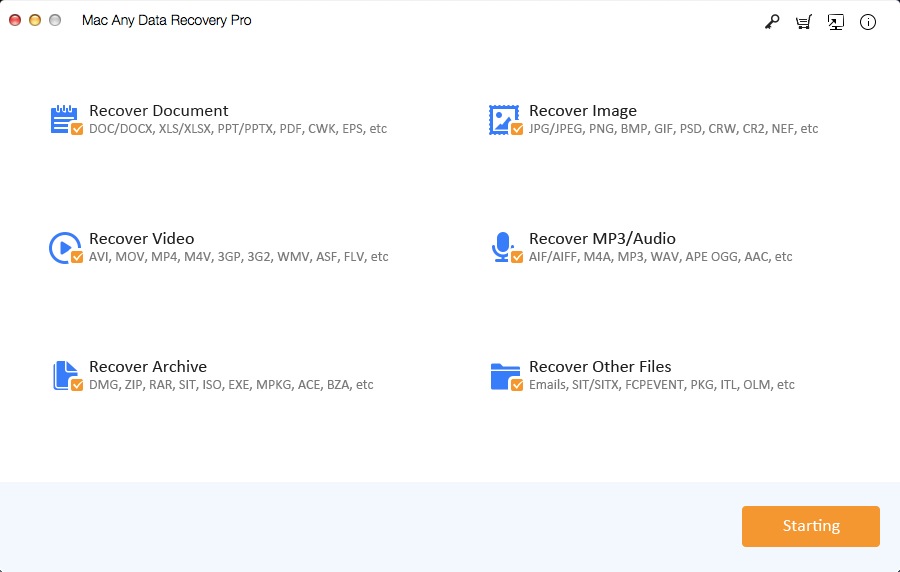
Bước 2: Chọn phân vùng mà bạn đặt thư viện iPhoto của mình và nhấp vào nút Quét.
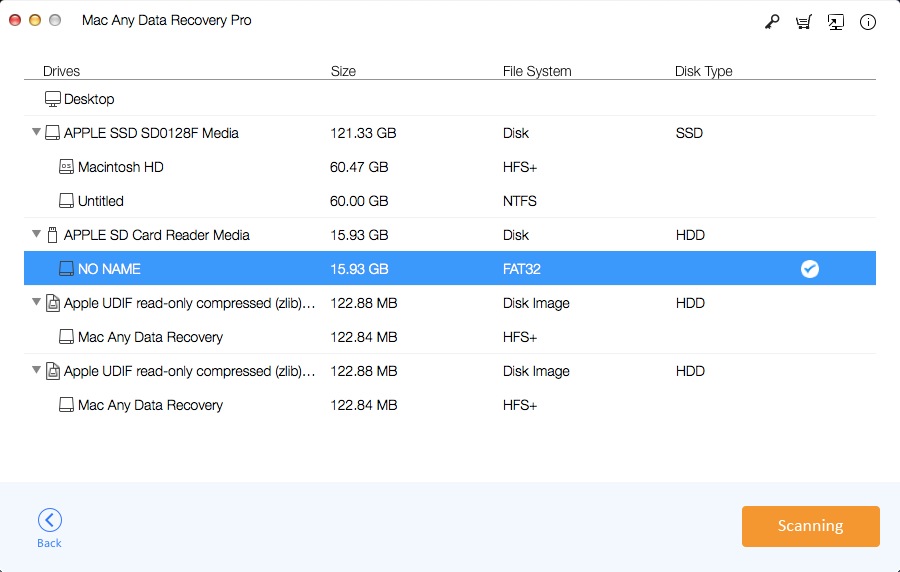
Bước 3: Xem trước các ảnh đã tìm thấy. Sau đó, bạn chỉ cần chọn ảnh bị mất của mình và nhấp vào nút Khôi phục để lưu chúng trở lại máy Mac của bạn.